怎么给SAP WebIDE开发扩展
本篇内容介绍了“怎么给SAP WebIDE开发扩展”的有关知识,在实际案例的操作过程中,不少人都会遇到这样的困境,接下来就让小编带领大家学习一下如何处理这些情况吧!希望大家仔细阅读,能够学有所成!
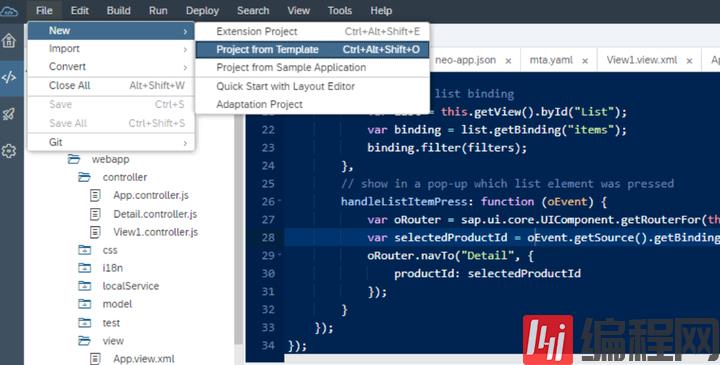
新建一个SAP WebIDE扩展,基于的模板如下,这个项目也是一个MTA项目:
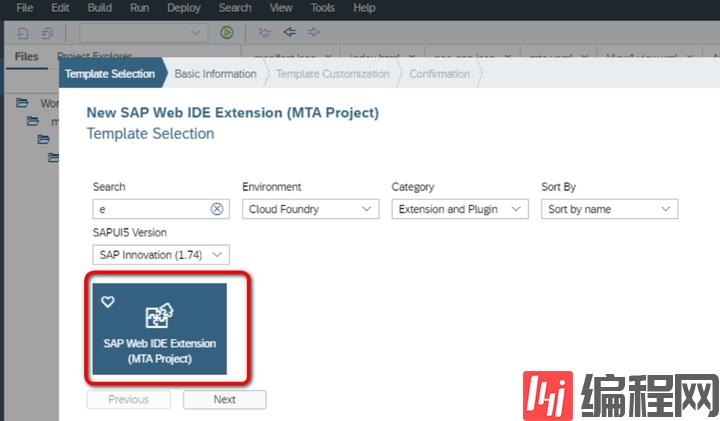
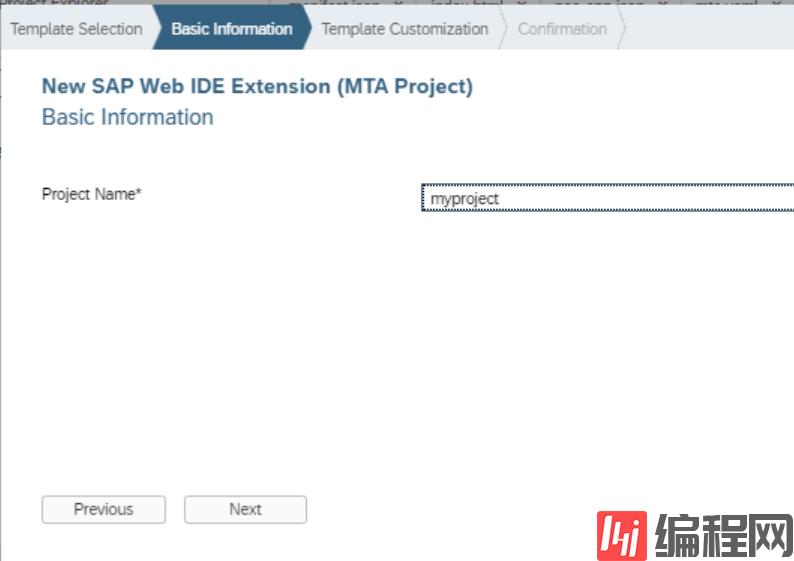
WebIDE extension同一个plugin一一对应,因此还需要维护对应的plugin名称:
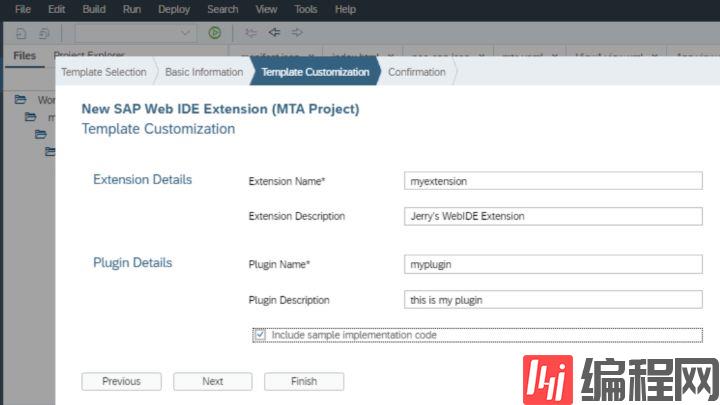
这个创建好的模板包含的功能很简单,在SAP WebIDE里新增一个菜单项,点击之后可以弹出Hello World,因此我们现在直接运行它。
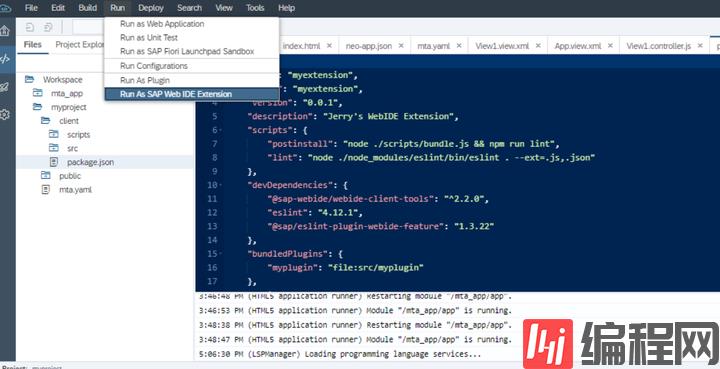
Run As SAP WebIDE Extension菜单会以调试模式打开一个新的SAP WebIDE窗口:
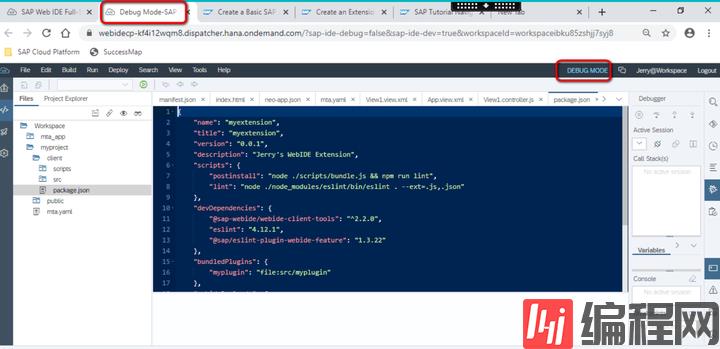
此时可以发现Tools菜单里多了一个Sample选项:
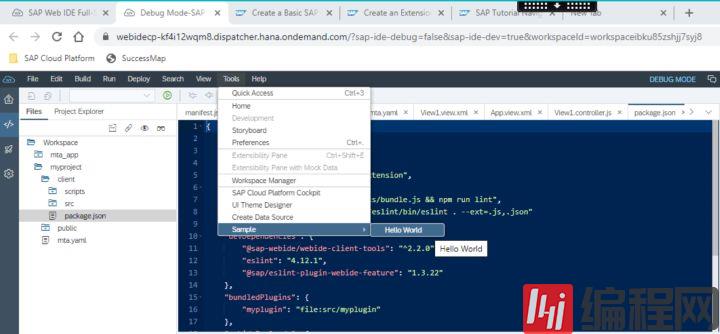
点击之后能看到Hello World.
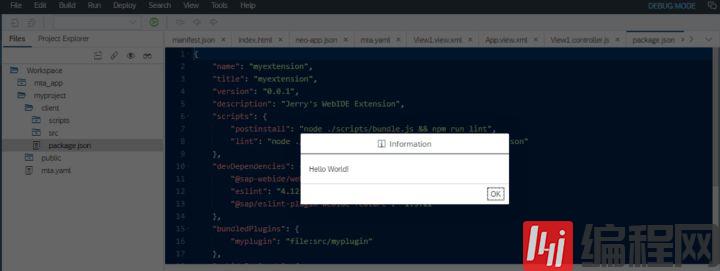
可以查看源文件学习这个Hello World是如何弹出来的。
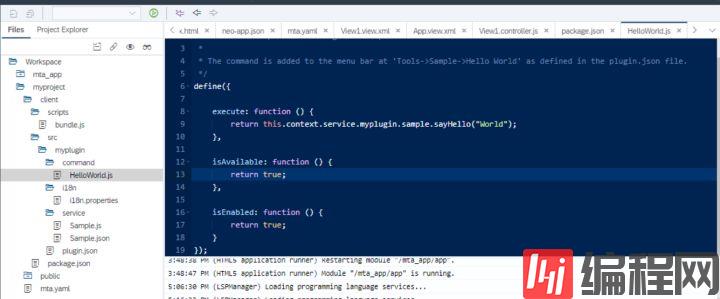
下面将这个extension部署到SAP Cloud Platform上。先在右键菜单里选择Build:
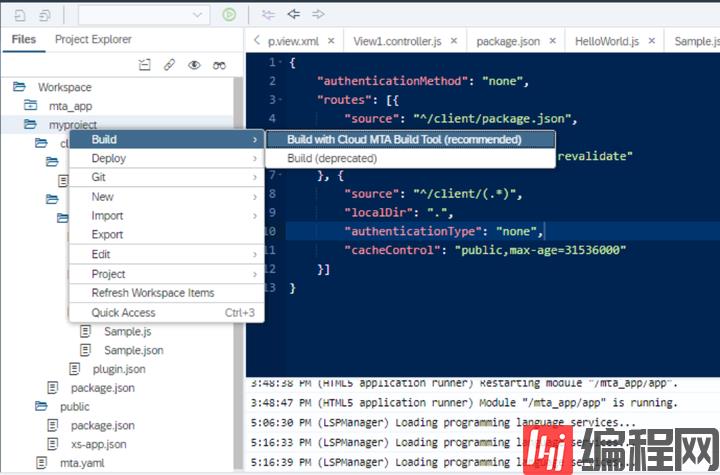
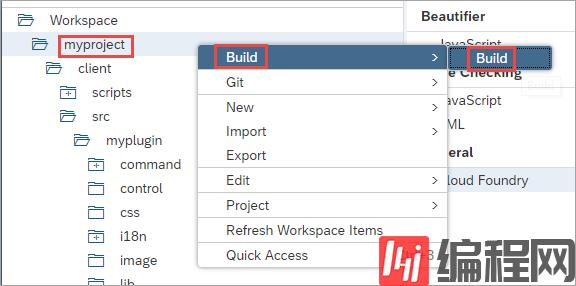
会自动安装需要的build,然后开始build:

成功build:
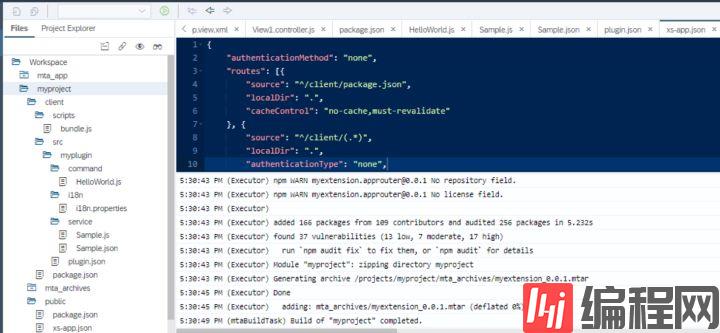
右键菜单进行部署:
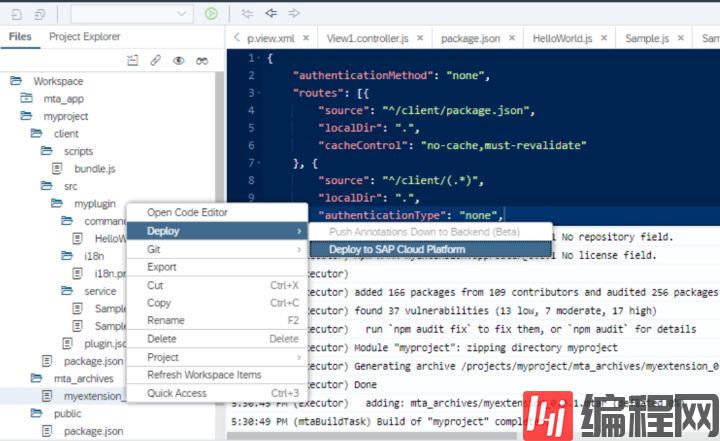
在console里看到部署成功的提示信息:
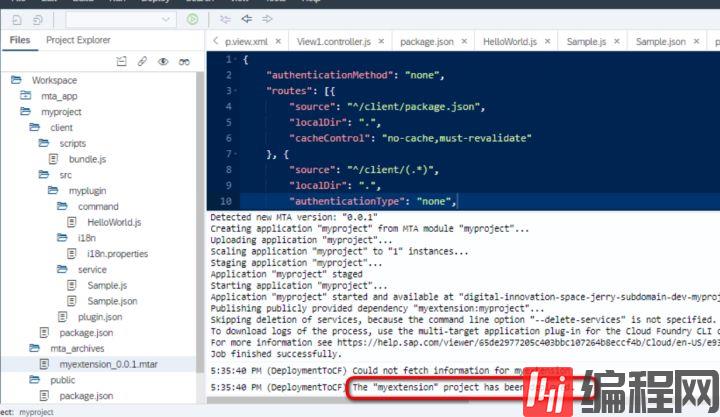
CloudFoundry环境里会看到WebIDE extension部署后生成的一个应用,点击进去之后,
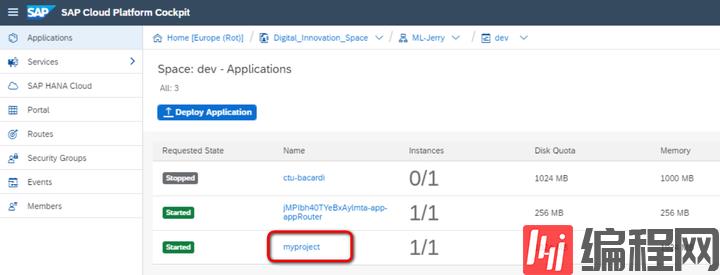
把Application route的url抄下来:
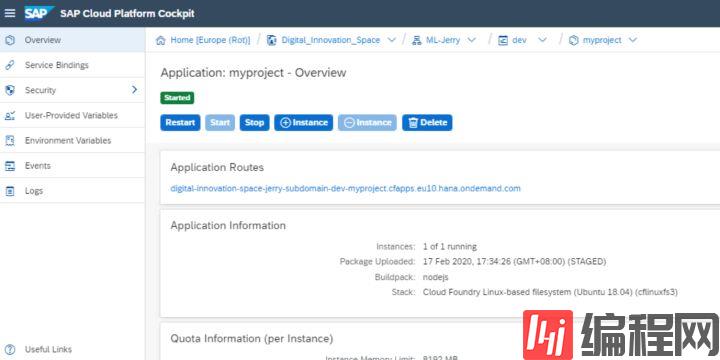
digital-innovation-space-jerry-subdomain-dev-myproject.cfapps.eu10.hana.ondemand.com
进入Neo环境,新建一个HTTP Destination,把url维护成刚刚抄下来的Application route url:
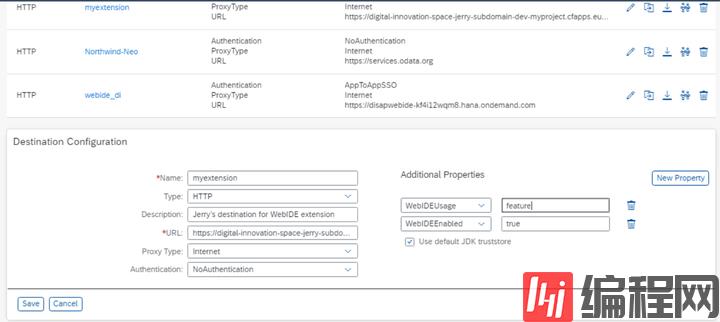
WebIDE只会解析Neo环境里创建的Destination,此处还要给Destination维护WebIDEEnabled和WebIDEUsage两个额外属性:
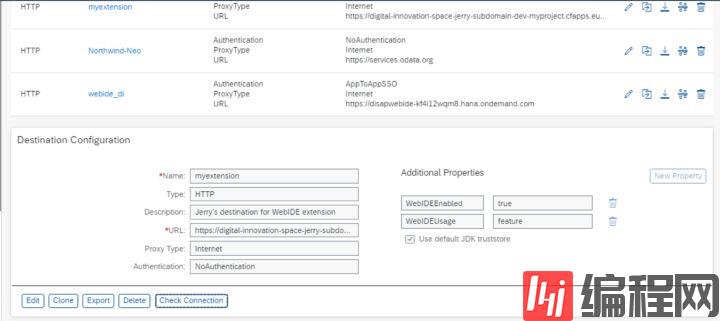
一切就绪后,在Workspace preference的Extensions菜单里,就能搜索出我们部署好的WebIDE extension,
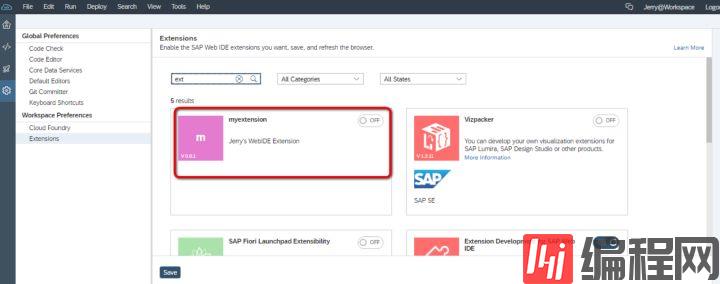
将其启用后,
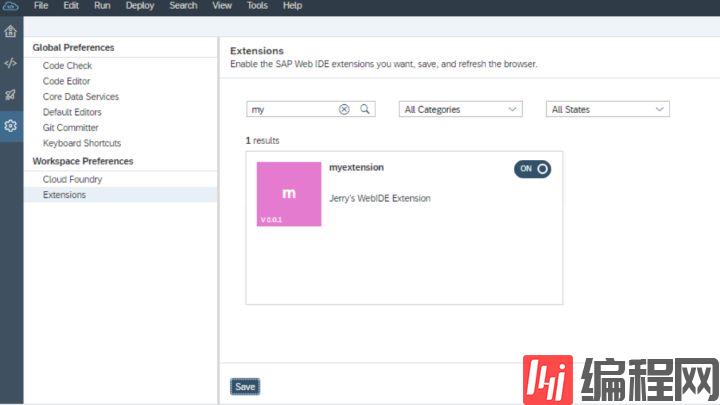
就能在WebIDE里看到我们开发的extension里包含的自定义菜单了:
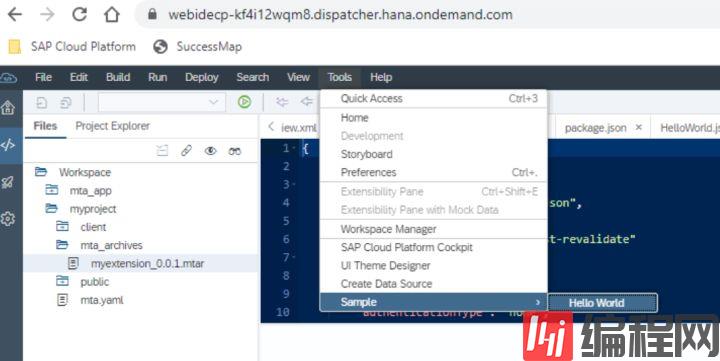
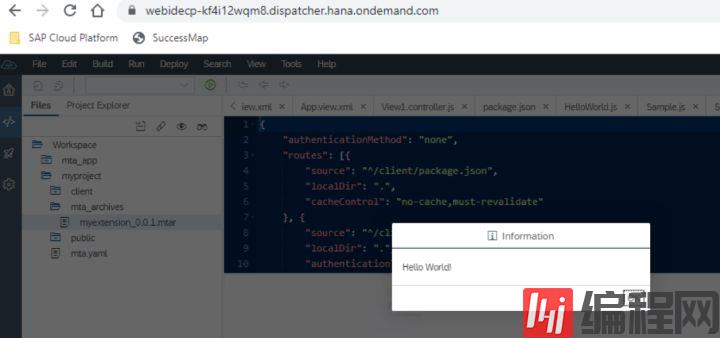
“怎么给SAP WebIDE开发扩展”的内容就介绍到这里了,感谢大家的阅读。如果想了解更多行业相关的知识可以关注编程网网站,小编将为大家输出更多高质量的实用文章!
免责声明:
① 本站未注明“稿件来源”的信息均来自网络整理。其文字、图片和音视频稿件的所属权归原作者所有。本站收集整理出于非商业性的教育和科研之目的,并不意味着本站赞同其观点或证实其内容的真实性。仅作为临时的测试数据,供内部测试之用。本站并未授权任何人以任何方式主动获取本站任何信息。
② 本站未注明“稿件来源”的临时测试数据将在测试完成后最终做删除处理。有问题或投稿请发送至: 邮箱/279061341@qq.com QQ/279061341















